複製儀表板的改善
我們很高興宣佈複製儀表板預覽版的一些長時間等候改善。 您現在可以將儀表板複製到不同的小組、相同的小組或不同的專案,而小組和查詢組態會在新的儀表板中更新。 這可進一步將多個小組從頭開始建置類似儀表板所需的工作降到最低。
如需詳細資訊,請參閱下列功能描述。
一般
Azure Pipelines
報告
一般
將 Azure DevOps 系統管理員角色指派給 Azure AD 群組
在 Azure DevOps 中設定 Azure AD 租使用者原則所需的 Azure DevOps 系統管理員角色,現在可以指派給 Azure AD 群組。 深入瞭解 如何使用 Azure AD 群組來管理 Azure AD 中的角色指派。
Azure Pipelines
自動重試工作
當您在管線中有間歇性失敗的 Flaky 工作時,您可能必須重新執行管線,使其成功。 在大部分情況下,解決 Flaky 工作或腳本的最佳方式是修正工作或腳本本身。 例如,如果您的測試工作因為不穩定的測試而在管線中失敗,則修正 Flaky 測試並使其更可靠一律是個不錯的主意。 同樣地,如果您的腳本一次失敗,最好是在腳本內導入重試來修正腳本。
不過,在某些情況下,您可能會想要重試工作。 常見的使用案例是下載套件 (例如 NuGet、npm 等) 的工作。 我們經常發現這些工作很容易發生網路失敗,以及封裝主控伺服器上的暫時性失敗。 我們聽到您的意見反應,最好是自動重試這類失敗的工作,而不需要再次重新開機整個管線。
根據您的意見反應,我們新增了一項功能,可在管線失敗時自動重試工作。 如果您使用 YAML 管線,則可以設定此輸入,如下所示:
- task: <name of task>
retryCountOnTaskFailure: <max number of retries>
...
使用傳統組建或發行管線時,您可以在工作的控制項選項下設定此屬性。
以下是使用重試時要注意的一些事項:
- 會立即重試失敗的工作。
- 沒有關于工作等冪性的假設。 例如,如果工作有副作用 (,如果部分建立外部資源) ,則第二次執行時可能會失敗。
- 沒有可供工作使用之重試計數的相關資訊。
- 系統會將警告新增至工作記錄,指出在重試之前失敗。
- 所有重試工作的嘗試都會在 UI 中顯示為相同工作節點的一部分。
注意
需要代理程式 2.194.0 版或更新版本。 不支援無代理程式工作。
取用裝飾專案中另一個工作的輸入
我們最近新增 了一項功能 ,可在該管線中的其他目標工作之前,自動將工作插入管線中。 我們現在透過讓您使用目標工作的輸入參數來自訂插入的工作,來增強該功能。 撰寫裝飾專案以執行這項作業的語法如下:
{
"contributions": [
{
"id": <my-required-task>,
"type": "ms.azure-pipelines.pipeline-decorator",
"targets": [
"ms.azure-pipelines-agent-job.pre-task-tasks",
"ms.azure-pipelines-agent-job.post-task-tasks"
],
"properties": {
"template": "my-decorator.yml",
"targettask": <target-task-id>,
"targettaskinputs": ["<name of input>"]
}
}
],
...
}
只有在您使用 pre-task-tasks 或 post-task-tasks 作為插入的目標時,此功能才能運作,並在參與的屬性區段中指定 targettask 。 接著,您可以新增名為 targettaskinputs 的其他屬性,並指定目標工作所接受的輸入參數名稱清單。 這些輸入現在可供插入的工作使用。
這類案例可以完成的常見使用案例如下。 假設您想要插入工作,以自動記錄組建所發行之成品的名稱。 成品的名稱是工作的輸入 PublishBuildArtifacts 。 您插入的工作現在可以取得相同的輸入參數,並將其用於記錄。
服務連線使用量歷程記錄的改善
當管線使用 服務連線時,該使用量會記錄在連線的歷程記錄中。 服務連線的系統管理員可以流覽至專案設定並選取適當的服務連線,以檢閱使用量歷程記錄。 這項更新已修正的服務連線使用歷程記錄有一些問題。 修正包括下列各項:
- 當 部署作業 中使用服務連線 (而不是一般作業) 時,不會記錄該使用量。
- 如果您在管線的多個階段中使用多個服務連線,即使略過某些階段,所有服務連線都會在其使用歷程記錄中顯示記錄。
傳統管線的預設代理程式規格現在是 Windows-2019
在最後一個版本資訊中,我們 宣佈 了託管映射的 vs2017-win2016 淘汰排程。 為了做好準備,我們現在在傳統管線中建立新的管線時,將預設代理程式規格變更為 windows-2019 。

報告
複製儀表板改善
我們很高興宣佈複製儀表板的第 2 階段公開預覽! 查詢和組態現在會隨著複製作業一起進行。 感謝您的耐心,因為花費的時間比預期還久,才能解決一些問題。
預覽版預設為開啟,且預覽功能) 下的 [複製儀表板體驗 ] 功能旗標 (。
若要複製儀表板,請先移至您想要複製的儀表板。 其次,按一下功能表以顯示 [複製儀表板 ],然後按一下它。
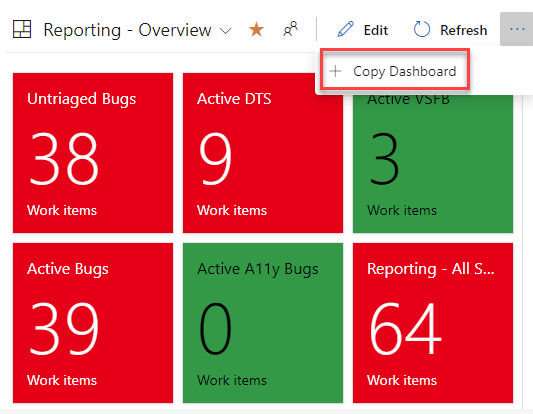
接下來,提供新儀表板的名稱和描述,然後選取儀表板類型 Team 或 Project。 選取 [小組儀表板] 時,會從個別的下拉式方塊中選取新的專案和小組。 針對 [專案] 儀表板,只需要專案。
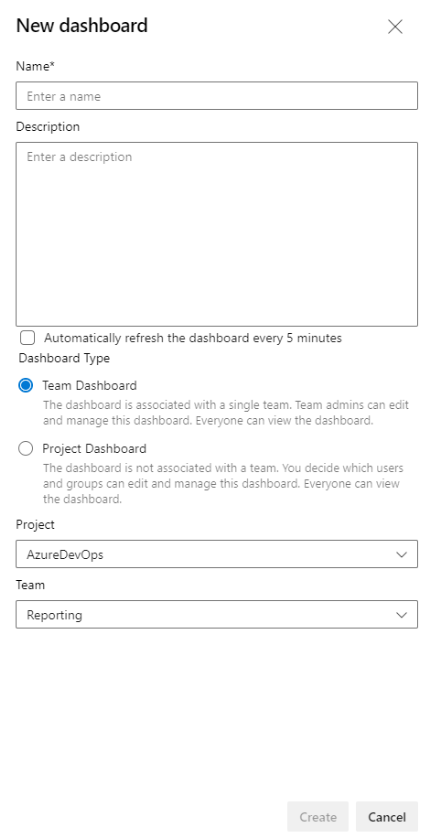
按一下 [ 建立 ] 按鈕之後,系統會將您帶至新建立的儀表板。 小工具與版面配置保持不變。
在幕後,會在 共用查詢中建立具有新儀表板名稱的資料夾。 新儀表板的所有查詢都會複製到該資料夾。 查詢名稱保持不變。 具有 Team 設定的小工具會與新的小組一起更新。 將 Team 設定從 Team 儀表板複製到專案儀表板的小工具會保留原始組態。
篩選待用圖表小工具中的 Null 值
您現在可以在待用圖表小工具中使用 Field Criteria 來篩選 Null 值。 此行為現在與使用相同欄位準則的查詢一致。
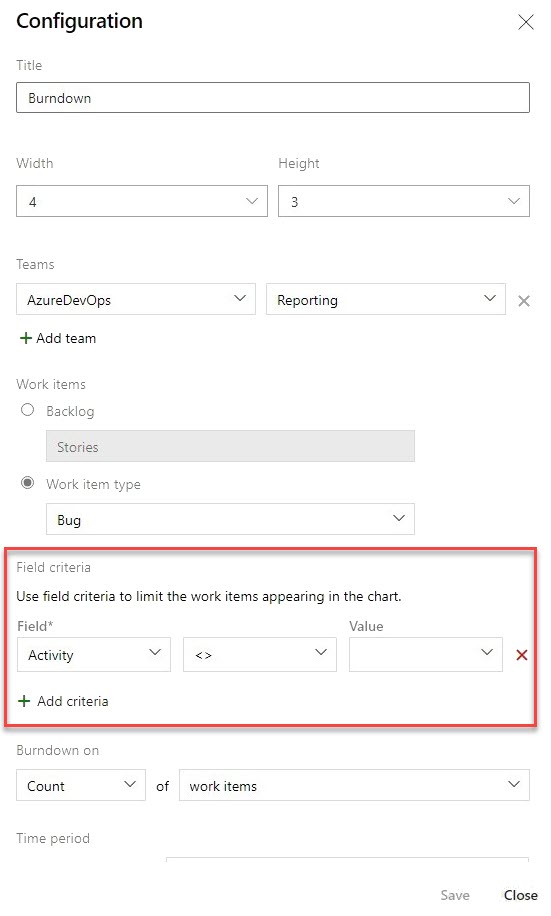
後續步驟
注意
這些功能將在接下來兩到三周推出。
請前往 Azure DevOps 並查看。
如何提供意見反應
我們很樂於聽到您對這些功能的想法。 使用說明功能表來回報問題或提供建議。
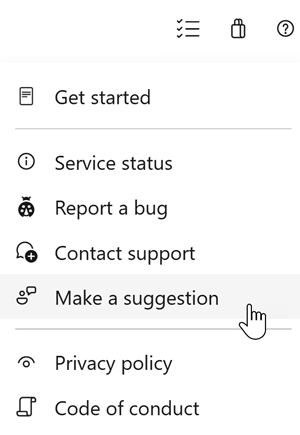
您也可以在 Stack Overflow上取得社群所回答的建議和您的問題。
感謝您!
Aaron Hallberg